
Тема: Приемы работы с ассоциативными видами
Цели:
· образовательные: ознакомить обучающихся с понятием ассоциативного вида; научить созданию трех стандартных видов по объемному изображению детали в САПР КОМПАС;
· развивающие: формировать интерес к учению; развивать познавательные интересы, творческие способности; прививать исследовательские навыки;
· воспитательные: воспитание активности учащихся; обеспечение сознательного усвоения материала.
Ход занятия
1. Оргмомент
2. Актуализация знаний
1. Дайте определение формата.
2. Действие какой команды обеспечивает полное изображение заданного формата в окне документа?
3. Новая тема
Создание трех стандартных видов
Рассмотрим процесс создания трех стандартных видов на примере детали рис.
Инструктаж по ТБ
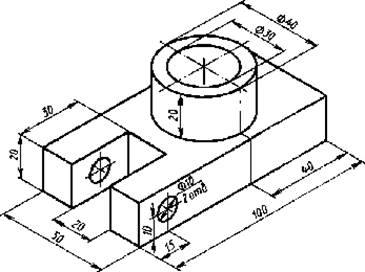 Создать
три стандартных вида в системе КОМПАС-3D можно двумя способами:
Создать
три стандартных вида в системе КОМПАС-3D можно двумя способами:
ü в документе Фрагмент;
ü в документе Чертеж.
Создание трех стандартных видов в документе Фрагмент:
ð включите компьютер;
ð запустите программу КОМПАС-3D;
ð откройте документ Фрагмент;
ð инструментальная панель Геометрия;
ð текущий масштаб на Инструментальной панели вид М 1:1;
ð 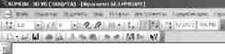 с помощью непрерывного
ввода объекта и ортогонального черчения постройте контур детали сверху, а
расположите в левом нижнем углу последовательно откладывая 100
мм, 50 мм, 100 мм, 15 мм ((50 - 20) : 2 = 15), 30
мм, 20 мм, 30 мм, 15 мм (начиная с первой точки см. рис.);
с помощью непрерывного
ввода объекта и ортогонального черчения постройте контур детали сверху, а
расположите в левом нижнем углу последовательно откладывая 100
мм, 50 мм, 100 мм, 15 мм ((50 - 20) : 2 = 15), 30
мм, 20 мм, 30 мм, 15 мм (начиная с первой точки см. рис.);
ð с помощью отрезка (замените стиль линии основная на осевую) и Глобальной привязки середина постройте горизонтальную ось симметрии. Не забудьте изменить стиль линии обратно на основную;
ð с помощью параллельных прямых найдите место положения центра окружностей (с левой стороны расстояние 15 мм, а справой - 40 мм);
ð справа постройте две окружности с осями радиусом 15 мм (D = 30) и 20 мм (D = 40);
ð 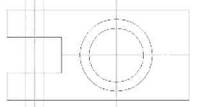 с помощью параллельных
прямых найдите место положения невидимого контура сквозных отверстий D=10 (разведите на 5
мм);
с помощью параллельных
прямых найдите место положения невидимого контура сквозных отверстий D=10 (разведите на 5
мм);
ð отрезком постройте невидимый контур сквозных отверстий D=10, изменив стиль линии на штриховую;
ð отрезком постройте осевые линии этих отверстий, изменив стиль линии на осевую (рис =>).
Не забудьте изменить стиль линии обратно на основную; чтобы построить вид главный, проведите проекционные связи от каждой точки контура вида сверху ( вертикальная прямая, панель расширенных команд параллельная прямая) рис ;
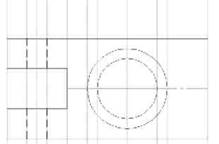
ð  с помощью прямоугольника
постройте основание детали на главном виде (высота 20
мм, ширина 100 мм) Без осей, расположив над видом сверху. Построение
начинайте снизу вверх (рис=>);
с помощью прямоугольника
постройте основание детали на главном виде (высота 20
мм, ширина 100 мм) Без осей, расположив над видом сверху. Построение
начинайте снизу вверх (рис=>);
ð с помощью параллельных прямых найдите место положения центра окружностей D= 10 (разведите на расстояние 10 мм от горизонтальной прямой, подтвердите прямую, расположенную на изображении детали); постройте окружность с осями радиусом 5 мм (D = 10);
ð с помощью непрерывного ввода объекта, ортогонального черчения и привязки пересечение постройте проекцию цилиндра D = 40, последовательно откладывая расстояния 20 мм (высота цилиндра), 40 мм, 20 мм;
ð отрезком постройте невидимый контур сквозного отверстия D = 30, изменив стиль линии на штриховую; отрезком постройте осевую линию данного цилиндрического отверстия, изменив стиль линии на осевую (рис.ниже).
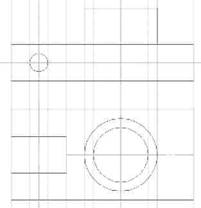
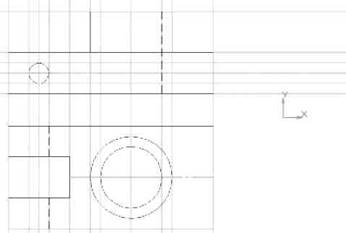 Не
забудьте изменить стиль линии обратно на основную; чтобы построить вид слева, проведите
проекционные связи от каждой точки контура главного вида ( Горизонтальная
прямая, панель расширенных команд - параллельная прямая) рис;
Не
забудьте изменить стиль линии обратно на основную; чтобы построить вид слева, проведите
проекционные связи от каждой точки контура главного вида ( Горизонтальная
прямая, панель расширенных команд - параллельная прямая) рис;
ð 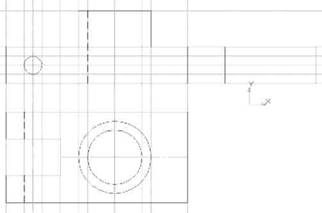 с помощью прямоугольника
постройте основание детали на виде слева (высота 20
мм, ширина 50 мм) Без осей, расположив с правой стороны от главного вида.
Построение начинайте снизу вверх (рис.);
с помощью прямоугольника
постройте основание детали на виде слева (высота 20
мм, ширина 50 мм) Без осей, расположив с правой стороны от главного вида.
Построение начинайте снизу вверх (рис.);
с левой стороны деталь симметричная.
ð Постройте с помощью отрезка и глобальной привязки середина ось симметрии (стиль - осевая). Не забудьте изменить стиль линии обратно на основную;
ð с помощью параллельных прямых найдите местоположения проекции цилиндра D = 40 и сквозного отверстия D = 30 (от осевой линии разведите на расстояние 20 мм и 15 мм, подтверждая прямые с обеих сторон);
ð с помощью непрерывного ввода объекта, ортогонального черчения и привязки пересечение постройте проекцию цилиндра D = 40;
ð отрезком постройте невидимый контур сквозного отверстия D = 30, изменив стиль линии на штриховую.
ð Не забудьте изменить стиль линии обратно на основную;
ð с помощью параллельных прямых найдите местоположения проекции прямоугольного паза, расположенного с левой стороны основания (от осевой линии разведите на расстояние 10 мм (ширина паза 20 мм), подтверждая прямые с обеих сторон);
ð с помощью отрезка (стиль линии основная) постройте проекцию прямоугольного паза, используйте привязку пересечение;
ð с помощью отрезка (стиль линии штриховая) постройте невидимый контур сквозных отверстий D = 10;
ð с помощью отрезка (стиль линии осевая) постройте осевые линии этих отверстий. Не забудьте изменить стиль линии обратно на основную;
ð строка меню Редактор Удалить вспомогательные кривые и точки (рис.);
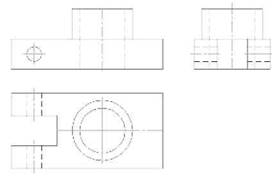
ð
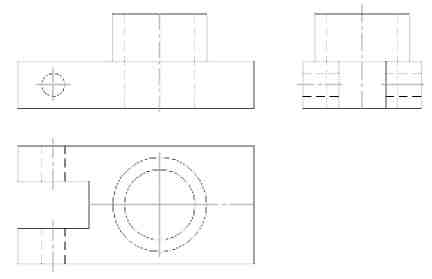 сохраните полученный чертеж под именем Чертеж. Направляющая
папка мои модели.
сохраните полученный чертеж под именем Чертеж. Направляющая
папка мои модели.

Таким образом, имея трехмерную модель детали, вы можете получить стандартные (ассоциативные виды).
4. Закрепление темы
Проверьте себя
1. Дайте определение понятию вид.
2. Сколько видов устанавливает стандарт?
3. Дайте определение понятию комплексный чертеж.
4. В каких документах системы КОМПАС-3D можно создать три стандартных вида?
5. Дайте определение понятию ассоциативный вид.
6. С какой целью создают ассоциативные виды?
7. Где расположена кнопка стандартные виды?
8. Как изменить ориентацию главного вида?
9. Как подобрать масштаб?
10. С какой целью используют диалоговое окно схема видов?
11. Какой командой необходимо воспользоваться, чтобы на чертеже изображался невидимый контур детали с помощью штриховых линий?
12. Как зафиксировать фантом создаваемого чертежа в окне документа?
13. Где расположена команда, позволяющая работать с двумя окнами сразу?
Задание для самостоятельной работы
1. Постройте три стандартных вида в документе Фрагмент и ассоциативные виды в документе Чертеж деталей рис.
|
|
2. Сравните их. Сохраните документы в папке мои модели под именами «Чертеж. основание», «ассоциативные виды. основание», «Чертеж. опора», «ассоциативные виды. Опора»
5. Подведение итогов занятия
Материалы на данной страницы взяты из открытых источников либо размещены пользователем в соответствии с договором-офертой сайта. Вы можете сообщить о нарушении.